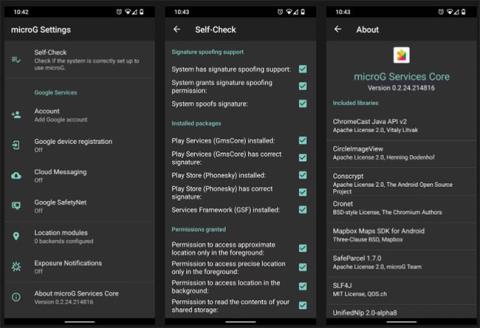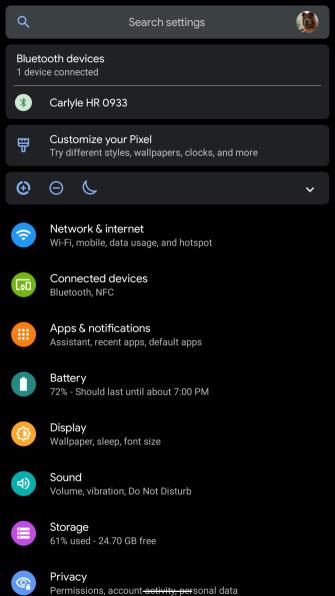Kodėl norite sužinoti, kaip atnaujinti „Google Play“ paslaugas? Jei „Play“ paslaugos nėra atnaujintos, negalite naudoti daugelio mėgstamų programų. Tai reiškia, kad jūsų telefonas beveik nenaudingas, todėl norėsite kuo greičiau paleisti „Google Play“ paslaugų naujinį.
Pažiūrėkime, kas yra „Google Play“ paslaugos, kaip tinkamai jas atnaujinti ir kodėl kartais negalite jos atnaujinti.
Ar žinote, kaip atnaujinti „Google Play“ paslaugas „Android“?
Kas yra „Google Play“ paslaugos?
Pirma, čia yra trumpas paaiškinimas, kas iš tikrųjų yra „Google Play“ paslaugos.
„Google Play“ paslaugos yra programa, leidžianti programoms susisiekti su „Google“ programine įranga, pvz., „Gmail “, „Google“ paieška ir „Google Play“ parduotuve. Jei neveikia „Google Play“ paslaugos, negalėsite naudoti jokių „Google “ pirmosios šalies programų .
Tie, kurie negali jo atnaujinti, vis tiek gali naudotis alternatyviomis „Android“ programų parduotuvėmis, pvz., „Amazon App Store“, „ F-Droid “ ir kt. Jei jūsų telefonas neatnaujinamas į naujausią „Google Play“ versiją, kartais reikiamas programas galite gauti atlikdami procesą, vadinamą šoninis pakrovimas.
Tačiau prieš atsisakydami diegti „Google Play“ paslaugas, štai kaip jos veikia daugumoje „Android“ planšetinių kompiuterių, televizorių dėžučių ir išmaniųjų telefonų (su keliomis išimtimis).
Kaip atnaujinti „Google Play“ paslaugas
Daugeliu atvejų „Google Play“ paslaugos atnaujins save be jokių problemų. Jei kyla problemų, turėtumėte apsvarstyti galimybę atnaujinti „Google Play“ paslaugų programą.
Štai kaip rankiniu būdu įdiegti naujausią „Google Play“ paslaugų versiją įrenginyje.
1. Patikrinkite interneto ryšį
Nestabilus interneto ryšys yra pagrindinė priežastis, kodėl „Google Play“ paslaugos neatnaujinamos. Atnaujindami įsitikinkite, kad esate prisijungę prie stabilaus WiFi tinklo.
Jei vis tiek kyla problemų, iš naujo paleiskite įrenginį, kad pašalintumėte visas laikinas problemas. Tada turėtumėte iš naujo paleisti maršrutizatorių.
2. Ištrinkite „Google“ paslaugų talpyklą
„Google Play“ paslaugų talpyklos arba laikinosios failų saugojimo vietos išvalymas yra geriausias būdas išspręsti naujinimo problemas. Norėdami tai padaryti, atlikite šiuos veiksmus (kaip tai padaryti gali šiek tiek skirtis priklausomai nuo jūsų Android versijos ir įrenginio).
Pirmiausia eikite į Nustatymai > Programos ir pranešimai . Tada bakstelėkite Žiūrėti visas X programas (toliau esančioje ekrano kopijoje rodomos visos 95 programos).



Sąraše raskite ir bakstelėkite „Google Play“ paslaugos . Tada programos puslapyje esančiame parinkčių sąraše pasirinkite Saugykla ir talpykla . Galiausiai gautame meniu spustelėkite Išvalyti talpyklą .


Tai atlikę iš naujo paleiskite įrenginį. Jei tai neveikia, pakartokite anksčiau nurodytus veiksmus, bet vietoj to pasirinkite Išvalyti saugyklą .
3. Priverstinis „Play“ paslaugų atnaujinimas
Paleidę iš naujo, pabandykite atnaujinti „Play Services“. Daugeliu atvejų to daryti neturėtumėte, bet verta pabandyti, jei ir toliau kyla problemų.
Norėdami tai padaryti, apsilankykite „Google Play“ paslaugų skiltyje „Nustatymai“ , kaip minėta aukščiau. Išplėskite skyrių „Išplėstinė“ ir bakstelėkite „Programos informacija“ , kad atidarytumėte „Play“ parduotuvės puslapį. Jei naudojate telefoną, galite atidaryti „Google Play“ paslaugų „Play“ parduotuvės puslapį , kad pereitumėte tiesiai ten. Žalias mygtukas parodys Išjungti , jei atnaujinote, ir Atnaujinti, jei galite įdiegti naują versiją.
Tai taip pat galite padaryti apsilankę „Play“ parduotuvėje žiniatinklio naršyklėje ir prisijungę naudodami „Google“ paskyrą. Atidarykite aukščiau pateiktą nuorodą į „Google Play“ paslaugų puslapį „Google Play“ ir patikrinkite, ar ten nėra naujinimų.

Pažengusiems vartotojams: įdiekite „Google Play“ paslaugų beta versiją
Tai, kas išdėstyta aukščiau, veiks daugeliu atvejų. Bet jei taip nėra, įdiegus „Google Play“ paslaugų beta versiją (naujinį, kuris nebuvo visiškai išbandytas), programa gali būti atnaujinta.
Šis metodas nerekomenduojamas, išskyrus atvejus, kai nėra kito būdo. Geras dalykas yra tai, kad tai gali priversti jūsų įrenginį vėl veikti. Bet jei šis metodas veikia, jis neatnaujins jūsų į naujausią „Google Play“ paslaugų versiją. Vietoj to, ji bus atnaujinta į bandomąją programinės įrangos versiją ir gali sugadinti daugelį jūsų naudojamų programų.
Procesas paprastas ir geriausiai jį galima atlikti staliniame arba nešiojamajame kompiuteryje, kai prisijungiate prie pagrindinės su įrenginiu susietos „Google“ paskyros. Pirmiausia eikite į „Google Play“ paslaugų viešosios beta versijos programos puslapį . Tame puslapyje spustelėkite nuorodą, esančią po prenumeruoti naudodami pasirinkimo URL antraštę . Norėdami prisijungti, spustelėkite Tapti bandytoju .

Kai prisiregistruosite, „Google“ automatiškai perkels „Play“ paslaugų beta versiją į įrenginį. Tai galite priversti atlikti atlikdami 3 aukščiau pateiktos procedūros veiksmą.
Jei apsigalvosite, bet kada galėsite išeiti iš programos. Apsilankykite šiame puslapyje , kad atsisakytumėte „Google Play“ paslaugos. Tačiau gali reikėti pašalinti „Play Services“, kad jos vėl tinkamai veiktų.
Kai negalima atnaujinti „Google Play“ paslaugų
Jei patenkate į vieną iš šių kategorijų, jūsų telefonas gali negalėti atnaujinti „Google Play“ paslaugų naudojant anksčiau pateiktą metodą.
„Android“ 4.0 ir senesnės versijos negali atnaujinti „Google Play“ paslaugų
Nuo 2018 m. „Google“ nebepalaiko „Android 4.0 Ice Cream Sandwich“ ir senesnės versijos. Tai reiškia, kad jei turite „Android“ įrenginį, kuriame veikia viena iš šių versijų, negalite įdiegti ar atnaujinti „Google Play“ paslaugų. Šie vartotojai gali įdiegti pasirinktinį ROM arba pabandyti įkelti „Google Play“ parduotuvės alternatyvą, kaip minėta anksčiau.
Neregistruoti telefonai negali atnaujinti jokios „Google“ programinės įrangos
Jei įrenginį įsigijote Indijoje, Kinijoje, Filipinuose, Vietname ar bet kur kitur Rytų ar Pietryčių Azijoje, tikėtina, kad jis buvo su nelicencijuota „Google Play“ paslaugų versija (arba nesertifikuota). „Google“ neseniai daugeliui šių vartotojų užblokavo prieigą prie „Play“ parduotuvės.
Tačiau „Google“ taip pat palieka atviras duris registracijai. Tačiau registracijos procesas reikalauja nemažai žingsnių. Norėdami gauti informacijos, kaip tai padaryti, slinkite žemyn iki Įrenginio registracija .
Android įrenginiai labai pasikeitė
Jei įdiegėte tinkintą „Android“ versiją arba pakeitėte sistemos aplankus naudodami šakninį failą, yra per daug dalykų, į kuriuos reikia atsižvelgti, kai kas nors negerai. Čia pateiktos instrukcijos nelabai padės.
Įrenginio registracija: ištaisykite klaidą „Įrenginys neregistruotas „Google“.
Norėdami naudoti „Google“ programinę įrangą, pvz., „Google Play“, „Gmail“ ir „Google“ kalendorių, įrenginių gamintojai turi gauti „Google“ leidimą. Kai kurie gamintojai nenori patirti šio vargo ir vietoj to savo išmaniuosiuose telefonuose įdiegia nesertifikuotas „Google“ programinės įrangos kopijas. „Google“ pradėjo taisyti tai įrenginiuose prieš kurį laiką.
Nelicencijuotos „Android“ versijos vis tiek gali atnaujinti „Google Play“ paslaugas. Tačiau pirmiausia turite užregistruoti įrenginį „Google“. Procesas yra lengvas. Eikite į Nesertifikuoto įrenginio registravimo puslapį ir vykdykite instrukcijas.
Čia turėsite gauti savo įrenginio „Android Framework“ ID. Lengviausias būdas tai padaryti yra naudoti įrenginio ID programą . Dėl jūsų problemos tikriausiai neturite prieigos prie „Google Play“. Todėl turėsite rankiniu būdu atsisiųsti APK ir įkelti jį diegimui.
Tada įveskite „Google Services Framework Android“ ID puslapyje Nesertifikuoto įrenginio registracija. Procesas nėra akimirksniu ir gali užtrukti iki kelių valandų. Užsiregistravę „Google“, galėsite rankiniu būdu įdiegti „Google Framework Services“, todėl galėsite toliau naudotis (ir atnaujinti) „Google Play“ paslaugomis.
Tikimės, kad šis vadovas padėjo atnaujinti „Play“ paslaugas be didelių problemų. Jei jums reikia daugiau informacijos nei tik atnaujinti „Google Play“ paslaugas, Quantrimang.com turi kitą vadovą, kuris gali jums padėti. Daugiau informacijos rasite straipsnyje: Visų „Google Play“ rodomų klaidų iššifravimas ir kaip jas ištaisyti .
Vadove taip pat pateikiami patarimai apie teisėtas svetaines, kuriose yra „Android“ diegimo failai, skirti „Google Play“ paslaugoms (taip pat kitai svarbiai „Play“ parduotuvės programinės įrangos infrastruktūrai). Tačiau straipsnyje nerekomenduojama visais atvejais įdiegti rankiniu būdu. Tai susiję su rizika, pvz., užsikrėsti kenkėjiška programa arba sunaikinti įrenginį. Be to, rankinis diegimas gali užtrukti kelias valandas. Kartais įrangos atnaujinimas yra vienintelis ekonomiškas pasirinkimas.
Tikimės, kad jums pasiseks.